了解 VEX IQ 触摸 LED
请读者组织小组如何阅读 VEX 库中的“VEX IQ Touch LED”文章,以了解 Touch LED 的工作原理以及如何使用它。

使用触摸 LED 进行编程
让程序员打开 VEXcode IQ 并按照以下步骤操作:
-
从 VEXcode IQ 打开 Testbed 模板示例项目。
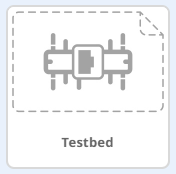
-
如需打开示例项目的帮助,请观看 使用示例项目和模板 教程视频。
-
构建以下项目并将其保存为 Touch LED(macOS, Windows, Chromebook, iPad):
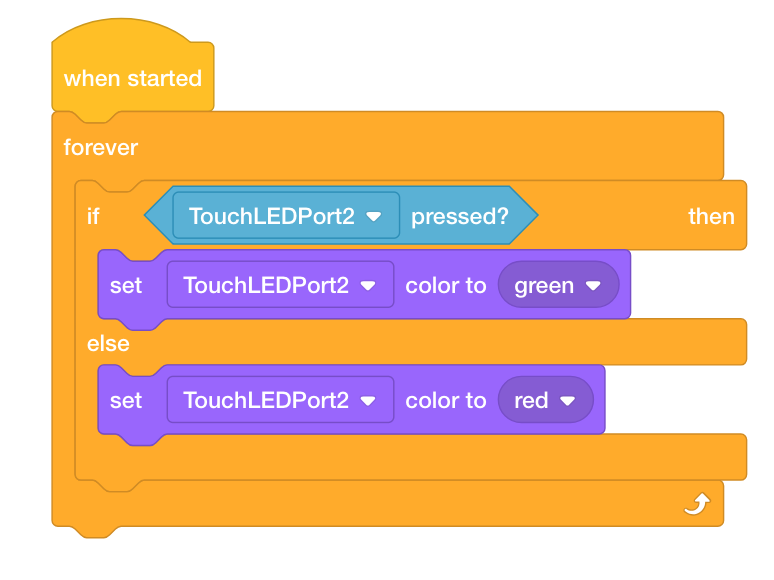
测试触摸 LED
让测试仪将测试台连接到您的计算机,然后按照以下步骤操作:
回答以下问题并要求记录员将其记录在您的工程笔记本中:
-
在什么情况下您可能会在机器人上使用 Touch LED?
-
是否必须按下 Touch LED 才能改变颜色?
-
Touch LED 报告的值是 1 (TRUE) 还是 0 (FALSE)?
-
Touch LED 可以报告它显示的颜色吗?
![]() 教师工具箱
-
答案
教师工具箱
-
答案
-
触摸 LED 可以用作机器人上的启动或停止按钮。 触摸 LED 还可用于显示机器人某个部件的状态(例如,当爪子张开时显示绿色)或机器人某个编程部分的状态(例如,当机器人完成项目的某个部分时显示黄色)。
-
触摸 LED 必须按下 而不是 才能改变颜色。 LED 的颜色可以在项目中设置。
-
触摸 LED 确实会报告 1 (TRUE) 或 0 (FALSE) 值,就像保险杠开关一样,指示它是否被按下。
-
触摸 LED 可以 而非 报告其显示的颜色。 显示的颜色由项目设置和/或按下时更改,但没有用于触摸 LED 灯当前颜色的传感块。
![]() 教师工具箱
-
疑难解答
教师工具箱
-
疑难解答
使用触摸 LED 时,可能会出现其行为不正常的情况。 如果发生这种情况,请尝试以下步骤开始故障排除:
-
首先检查 Touch LED 的固件是否是最新的。 请阅读 这篇 文章,了解有关如何更新固件的更多信息。
-
如果固件是最新的,请进一步查看 IQ Brain 上的设备信息屏幕,检查 Brain 上是否注册了“按下”和“释放”状态。 您还可以通过按触摸 LED 继续循环显示红色、绿色、蓝色和关闭显示颜色。 对于其他更普遍的问题,有一篇文章“如何对 VEX IQ 传感器进行故障排除”。
-
如果设备信息报告了准确的值,则问题可能是学生错误复制了项目。
-
要对项目进行故障排除,请检查设备是否配置正确 - 这意味着它们使用了正确的 Testbed 示例项目。 有关如何配置触摸 LED 的更多信息,请阅读“如何配置 VEX IQ 传感器 - VEXcode IQ” 文章。
-
确保学生正确复制并构建项目。 当项目进行到错误或项目结束时,您可以使用 VEXcode IQ 中的 print 块在 Brain 上显示当前传感器值。
-
-
如果设备信息未报告准确值,则问题可能与硬件相关。
-
要排除硬件故障,请尝试使用文章“如何将 VEX IQ 设备连接到智能端口”来检查智能电缆的端口连接。
-
如果触摸 LED 已正确连接,但仍无法正常工作,则触摸 LED 可能存在物理问题。 测试用另一个 Touch LED 将其关闭。
-